
最新Win11正式版下载
全自动无人值守安装
常用软件人性化选择
最全驱动安装方案

免激活Win10纯净版下载
全自动无人值守安装
常用软件人性化选择
最全驱动安装方案
时间:2021-06-15 来源:下载之家 访问:次
Access如何引用子窗体来显示数据?access 是微软办公套件office中的组件之一,是一款结合了图形用户界面以及软件开发工具两项特点的关系数据库管理系统,通过access用户可以自主使用SharePoint服务器来构建应用程序,或是使用预先设计的表模板来将表快速添加到你的应用程序之中,若是有必要的话还可以从access桌面数据库、Microsoft Excel文件、ODBC数据源以及SharePoint列表等外部数据源导入数据,非常适合小型企业以及大公司下的部门使用。下面下载之家官网小编给大家分享的是Access引用子窗体来显示数据的方法,有需要的小伙伴一起来了解一下吧。
一、打开已链接好表及制作的查询的access文件,可以创建窗体,在主窗体上点击上面工具栏的子窗体/子报表。
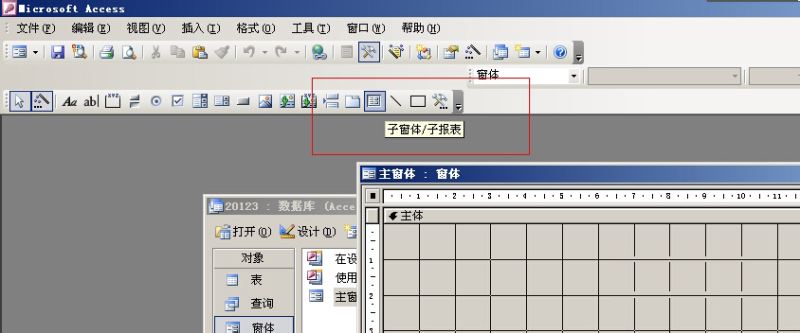
二、拉入主窗体,就会弹出对话框,我们可以用现有窗体创建子报表,也可以用查询自行创建。它的数据来源可以现有的表和查询,也可以用现有窗体。这根据你想显示什么查询数据。
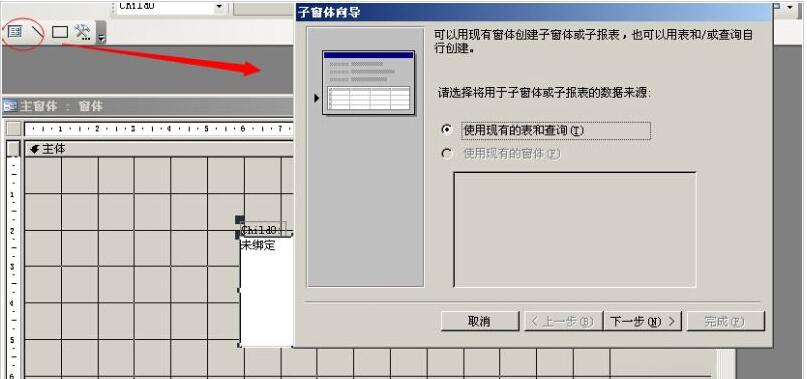
三、下一步确认你的查询或表的字段。点击倒三角就可以查看到你的表或查询,可以一个个选择到右边对话框,也可以一次性全选择。
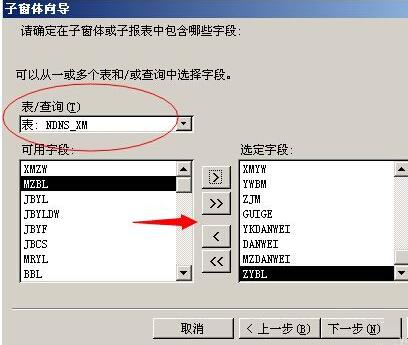
四、下一步就能命名你的子窗体的名称。点击完成即可。
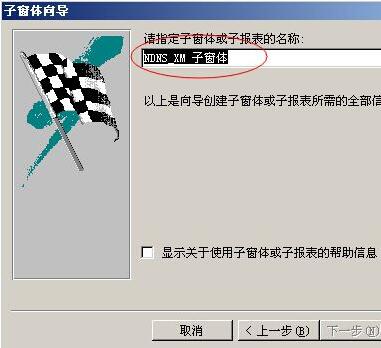
五、也有用户需要通过人机交互之后如时间条件来查询,通常都会想通过点击按钮来显示子窗体,这样可以用vb语言代码来实现。我们先右键按钮点击事件生成器。
输入代码:Me.NDNS_XM子窗体.Reguery
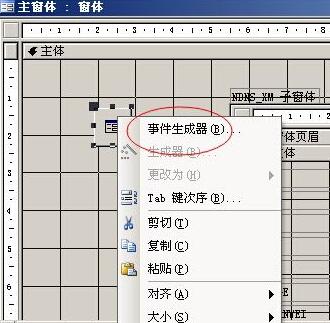
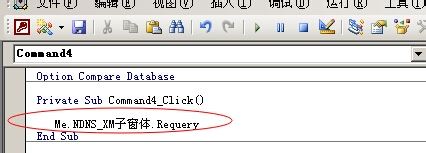
关于Access引用子窗体来显示数据的方法就给大家介绍完了,有需要的小伙伴可以按照上面的方法来操作。了解更多教程请关注下载之家官网……
相关文章
Win11提示Inaccessible_Boot_Device 错误怎么办
2021-11-05access怎么调整数据表列宽?
2021-06-15access怎么设置报表标题?
2021-06-15Access数据库中如何交换两个字段位置?
2021-06-15Access如何引用子窗体来显示数据?
2021-06-15Access通过查询建立订单表图文教程
2021-06-15Beyond Compare如何批量处理差异文件?
2021-11-12GoldWave如何设置FFT?GoldWave设置FFT的方法
2021-11-25Camtasia Studio无法录制电脑声音怎么办?
2021-11-11永久office2010激活码_office2010序列号/产品密钥
2020-08-19